Úvod
MySQL je populární open-source aplikace pro správu relačních databází. Tvoří součást LAMP Stack (Linux, Apache, MySQL, PHP), softwarového balíčku, který pohání webové servery.
S vydáním CentOS 7 bylo MySQL vypuštěno ze standardních úložišť ve prospěch MariaDB. MariaDB je plně kompatibilní s MySQL a lze ji téměř bez problémů nahradit.
Tato příručka vás provede jak nainstalovat MySQL na CentOS 7.

Předpoklady
- Systém se systémem CentOS 7
- Uživatelský účet s právy sudo
- Okno terminálu (Menu> Aplikace> Nástroje> Terminál)
- Správce balíčků Yum (ve výchozím nastavení součástí)
Průvodce instalací MySQL na CentOS 7
Krok 1:Stažení balíčků úložiště
Otevřete okno prohlížeče a přejděte na následující adresu:
https://dev.mysql.com/downloads/repo/yum/Tato stránka obsahuje seznam instalačních balíčků MySQL v úložišti Yum.
Najděte verzi Red Hat Enterprise Linux, kterou chcete stáhnout. (V době psaní tohoto článku web nabízí Linux 8, Linux 7 a Linux 6.)
Můžete kliknout na tlačítko Stáhnout tlačítko, které vás přenese na registrační stránku. Pokud chcete, můžete se zaregistrovat nebo vybrat možnost Ne, děkuji, jen zahájím stahování odkaz.
Stáhněte si MySQL pomocí wget Příkaza
Případně můžete otevřít terminál a použít wget příkaz k uložení souboru. Na webové stránce se seznamem verzí vydání uvidíte šedý podtext, který zobrazuje něco jako „(mysql80-community-release-el7-1.noarch.rpm) “. To je instalační balíček konkrétního balíčku.
Zkopírujte název požadovaného instalačního balíčku, otevřete okno terminálu a zadejte následující příkaz:
sudo wget https://dev.mysql.com/get/mysql80-community-release-el7-3.noarch.rpmSystém by měl oslovit a stáhnout soubory. Ujistěte se, že jste se podívali na web a zkopírovali přesné ID vydání – použijte to v příkazu terminálu.
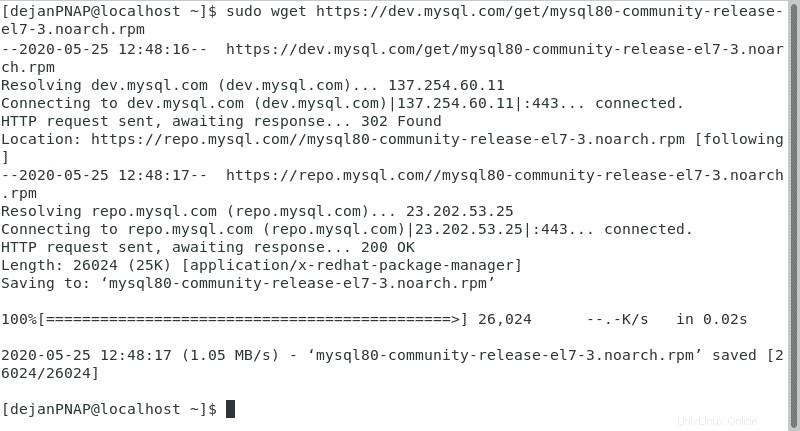
Pro další krok nechte okno prohlížeče otevřené.
Krok 2:Přidejte softwarová úložiště
Soubory, které jsme právě stáhli, poskytují přístup k softwarovým úložištím MySQL. Než je přidáte, použijte k ověření softwaru příkaz md5sum:
sudo md5sum mysql80-community-release-el7-3.noarch.rpmSystém by měl odpovědět dlouhým řetězcem písmen a číslic.
Přepněte zpět na webovou stránku MySQL a podívejte se přímo pod odkaz Stáhnout, kde najdete šedý řetězec čísel označený MD5.
Porovnejte hodnotu MD5 na webové stránce s hodnotou MD5, kterou jste vygenerovali v okně terminálu. Pokud se shodují, pokračujte dalším krokem.

Pokud se neshodují, je možné, že vaše stahování bylo poškozeno při přenosu. Nebo je možné, že stahování bylo kompromitováno. Opakujte kroky 1 a 2 a přepište stažený soubor. Pokud se hodnoty MD5 stále neshodují, zastavte postup.
Chcete-li aktualizovat softwarová úložiště, použijte příkaz:
sudo rpm -ivh mysql80-community-release-el7-3.noarch.rpmUjistěte se, že jste zadali verzi vydání z kroku 1. Tím přidáte 2 nová úložiště Yum, ze kterých můžeme získat MySQL.
Krok 3:Nainstalujte MySQL
Nainstalujte MySQL na CentOS zadáním následujícího:
sudo yum install mysql-server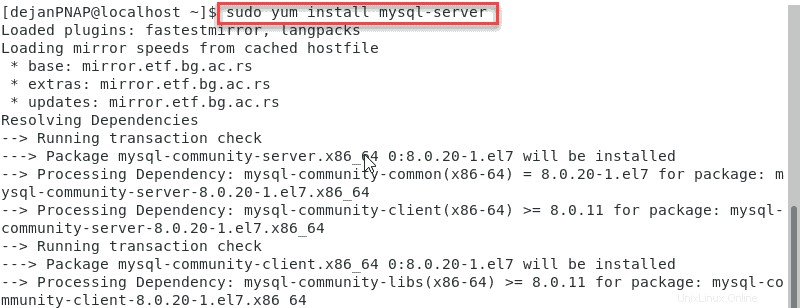
Systém požádá o potvrzení, stiskněte Y pro potvrzení.
Měl by také vyžadovat, abyste přijali klíč GPG (Gnu Privacy Guard). Toto je další potvrzení zabezpečení, protože jsme právě přidali dva nové zdroje softwaru. Stiskněte Y znovu a systém by si měl stáhnout a nainstalovat software.
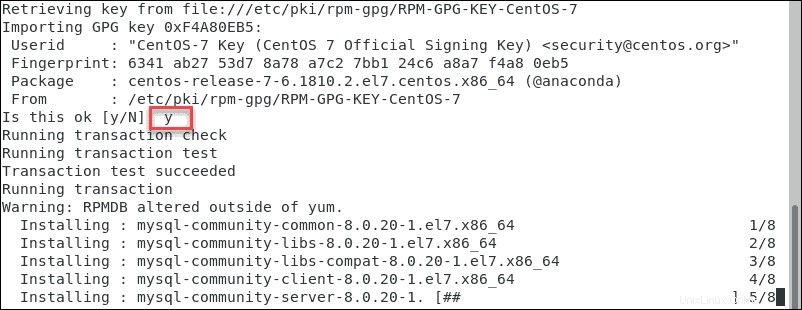
Používání MySQL
Správa služby MySQL
Službu MySQL budete muset spustit zadáním:
sudo systemctl start mysqldPro kontrolu stavu MySQL použijte příkaz:
sudo systemctl status mysqldSystém zobrazí několik řádků informací o službě MySQL. V části Aktivní řádek, měl by zobrazovat aktivní:(běží) . Můžete také vidět řádek níže, který ukazuje časové razítko, kdy byla služba spuštěna.
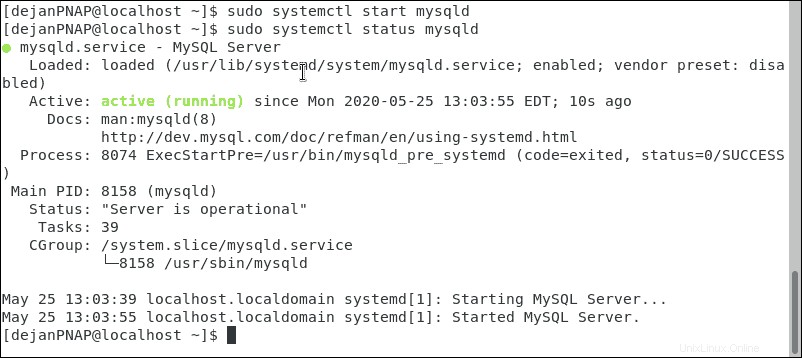
Ve výchozím nastavení je služba MySQL nastavena na spuštění při spuštění.
Chcete-li jej zakázat, můžete použít deaktivovat příkaz:
sudo systemctl disable mysqldChcete-li službu MySQL zastavit, použijte stop příkaz:
sudo systemctl stop mysqldNajít dočasné heslo
Instalační rutina MySQL nastaví výchozí dočasné heslo.
Pro nalezení hesla použijte příkaz grep:
sudo grep ‘temporary password’ /var/log/mysqld.logPoznamenejte si heslo.

Konfigurace a zabezpečení
Vaše nová instalace MySQL je dodávána s bezpečnostním skriptem, který usnadňuje zabezpečení konfigurací.
Spusťte skript pomocí následujícího příkazu terminálu:
sudo mysql_secure_installationSystém vás vyzve k zadání výchozího hesla root. Zadejte heslo, které jste dříve obnovili.
Dále vám systém oznámí, že platnost hesla vypršela, a vyzve vás k zadání nového. Zadejte nové heslo, poznamenejte si ho a stiskněte Enter.
Systém vyhodnotí sílu vašeho hesla a zeptá se, zda chcete zadat nové, silnější heslo. Pokud jste se silou svého hesla spokojeni, stiskněte mezerník. Chcete-li změnit heslo, stiskněte Y .
Skript zabezpečené instalace bude pokračovat a vy můžete bezpečně odpovědět Y ke zbývajícím výzvám, které zahrnují:
- Odstranit anonymní uživatele
- Zakázat vzdálené přihlášení root
- Odstranění testovací databáze
- Znovu načíst tabulky oprávnění
Přihlaste se do MySQL
Pro spuštění MySQL z příkazového řádku použijte příkaz:
mysql -u root -pSystém vás vyzve k zadání hesla. Zadejte heslo, které jste nastavili v kroku 6, a systém by měl reagovat zobrazením shellu MySQL.
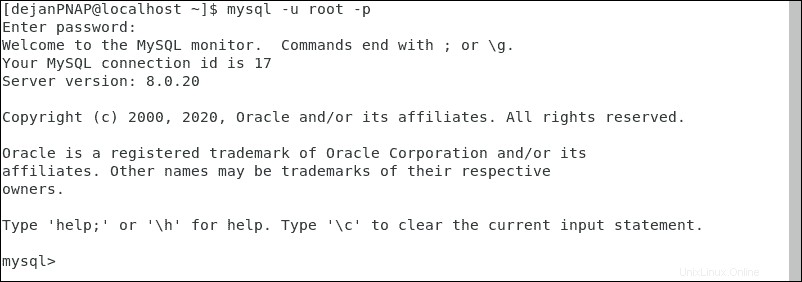
Uvádí potřebné informace o softwaru MySQL a váš příkazový řádek se změní na mysql> k označení, že jste přihlášeni k softwaru MySQL.
Až budete hotovi, můžete se odhlásit pomocí:
exitPříkazový řádek se změní, což znamená, že jste se odhlásili z MySQL.